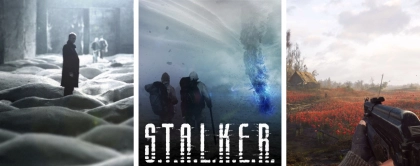Комп’ютер може працювати справно тижнями, а потім раптом зависнути. Або взагалі не ввімкнутись. У таких випадках існує спеціальний режим. Він дозволяє запустити систему «по мінімуму», тільки з базовими функціями. Його назва – безпечний режим (Safe Mode). Через нього можна потрапити до налаштувань, вимкнути проблемну програму або видалити вірус. Це, умовно кажучи, режим ремонту, коли нічого зайвого не заважає знайти і виправити помилку.
Зміст:
- Куди поділася клавіша F8 і чому вона більше не завжди допомагає?
- Як увійти в безпечний режим через системні параметри?
- Що робити, якщо Windows взагалі не завантажується?
- Чи можна обійти меню через команду?
- Коли потрібен безпечний режим з інтернетом?
- Як вимкнути безпечний режим, якщо він сам вмикається?
- Де можна купити комп’ютер?
Куди поділася клавіша F8 і чому вона більше не завжди допомагає?

Багато хто пам’ятає, як раніше все вирішувалося однією клавішею. Вмикаєш ПК, натискаєш F8 – з’являється меню завантаження. Обираєш потрібний режим – і все. Але сучасні комп’ютери запускаються значно швидше. Через це F8 часто просто не встигає спрацювати. Особливо якщо встановлений SSD-диск або нова версія Windows.
Тим не менш, якщо у вас стара модель з Windows 7 або навіть XP – спробуйте цей метод. Головне – натискати клавішу часто й одразу після вмикання живлення. Але для новіших систем краще використовувати інші способи – вони надійніші.
Як увійти в безпечний режим через системні параметри?
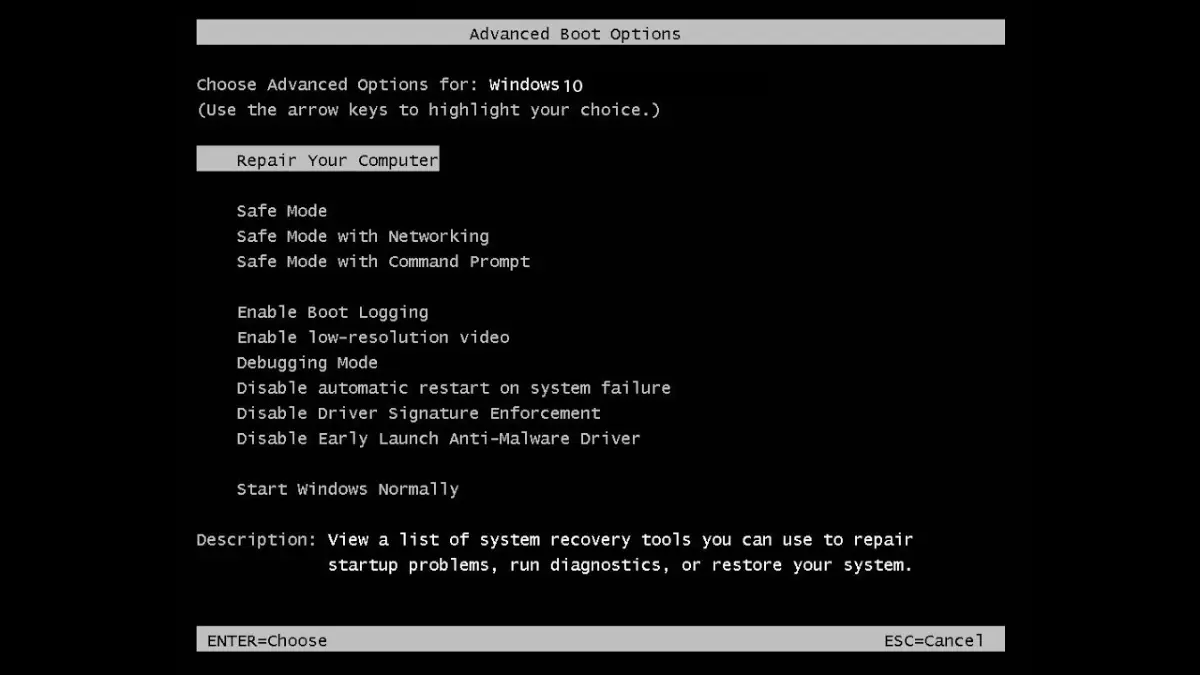
Якщо Windows ще хоч якось запускається, найзручніше скористатися вбудованими засобами. Потрібно лише кілька кліків, і комп’ютер сам перезавантажиться у потрібному режимі. Робиться це так:
- Відкрийте Параметри (через меню «Пуск» або натиснувши Win + I)
- Перейдіть до розділу «Оновлення та безпека»
- Оберіть вкладку «Відновлення»
- Натисніть «Перезавантажити зараз»
- Після перезапуску виберіть: «Діагностика» → «Додаткові параметри» → «Параметри завантаження»
- Далі – «Перезавантажити», після чого натисніть клавішу F4 (або оберіть пункт 4)
Екран зміниться, іконки виглядатимуть інакше, але ви зможете без перешкод шукати та виправляти проблеми.
Що робити, якщо Windows взагалі не завантажується?
Буває, що система не запускається зовсім. Ані робочий стіл, ані меню. У такому випадку є метод – примусове перезавантаження. Спочатку ввімкніть комп’ютер. Дочекайтеся появи завантажувального кола, після чого різко вимкніть його. Повторіть це двічі. На третій раз Windows вирішить, що сталася помилка, і запропонує відновлення. Далі шлях такий:
- Діагностика
- Додаткові параметри
- Параметри завантаження
- Безпечний режим
Цей спосіб часто рятує, коли інші не працюють.
Чи можна обійти меню через команду?
Деякі користувачі йдуть іншим шляхом – через командний рядок. Відкривається спеціальне вікно, в яке вводиться команда, що повідомляє системі: «Наступного разу запускай себе в іншому режимі». Команда виглядає так: bcdedit /set {current} safeboot minimal. Вона змусить систему завантажитись у безпечному режимі при наступному запуску.
Щоб повернути звичайне завантаження, введіть команду: bcdedit /deletevalue {current} safeboot. Метод швидкий і надійний. Але якщо ви не впевнені, краще скористатися графічними засобами – так безпечніше.
Коли потрібен безпечний режим з інтернетом?
Іноді під час діагностики потрібен доступ до інтернету – щоб оновити антивірус, скачати драйвер або щось перевірити в браузері. Для цього існує варіант завантаження з підтримкою мережі. Це той самий «ремонтний» режим, але з доступом до інтернету.

Для його запуску використовується пункт 5 (або клавіша F5) у меню параметрів завантаження. Ви отримаєте онлайн-доступ, але система залишиться в обмеженому режимі.
Як вимкнути безпечний режим, якщо він сам вмикається?
Іноді після використання безпечний режим «прилипає». Windows щоразу запускається в обмеженому вигляді. Щоб повернути все, як було, достатньо правильно завершити роботу. Якщо ви запускали режим через налаштування, просто перезавантажте – і все повернеться в норму.
Безпечний режим не призначений для постійної роботи. Це тимчасовий інструмент для вирішення проблем.
Де можна купити комп’ютер?
Хочете надійний та потужний комп’ютер – обирайте в Artline. Тут величезний вибір ігрових і робочих моделей, усе з гарантією та професійним складанням. Можна замовити бажану конфігурацію та отримати з доставкою. Швидко, зручно і без переплат.
м. Київ, вул. Кирилівська, 104
- (080) 033-10-06
- (044) 338-10-06
- (066) 356-10-01
- (097) 356-10-01
- (063) 356-10-01